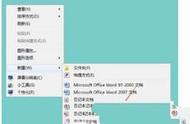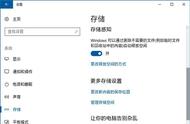虽然 Microsoft Store 在绝大多数情况下都运行良好,但偶尔会遇到应用程序在下载过程中卡住的问题。如果是这种情况,请按照以下故障排除步骤查找原因并解决问题。
与最初相比,Microsoft Store 已经得到改进,并且正在改进,以使安装、更新和卸载尽可能无缝。事实上,从 Microsoft Store 下载应用程序是您可以做的最安全的事情之一。
但是,在某些情况下,应用程序在 Microsoft Store 中下载期间可能会卡住。造成这种情况的原因有多种,例如存储文件损坏、系统突然意外关闭、存储文件过时、Microsoft 帐户问题等等。好处是,很容易排查此问题的原因并快速修复。

因此,请立即让我向您展示解决应用程序在 Microsoft Store 中下载失败的问题应采取的步骤。
修复 Microsoft Store 下载应用程序卡住的问题当 Microsoft Store 下载应用程序卡住时,请按照以下建议解决问题。
- 刷新 Microsoft Store 应用登录
- 修复 Microsoft Store 应用
- 重置 Microsoft Store 应用
- 运行 Windows 应用商店应用程序疑难解答
- 重新安装 Microsoft Store 应用
让我们详细看看每条建议:
1.刷新Microsoft Store应用登录如果 Microsoft Store 中的登录凭据不正确或已损坏,下载应用程序时可能会卡住。要修复此问题,您必须注销并重新登录 Microsoft Store。以下是具体操作方法。
首先,通过在“开始”菜单中搜索或单击任务栏上的“商店”图标来打开 Microsoft Store 应用程序。打开后,单击顶部栏上的帐户图标。这将打开用户选项菜单。
在这里,单击/点击“退出”选项。如果您看到确认提示,请单击“是”或“退出”按钮。

注销后,再次单击用户图标,然后单击/点击“登录”按钮。
Microsoft Store 将提示您选择要登录的帐户。选择您选择的帐户即可重新登录。
接下来,关闭并重新打开应用程序。之后,尝试从 Microsoft Store 下载应用程序。
2.修复Microsoft Store应用程序如果某些商店应用程序文件已过时或损坏,您可以通过修复 Microsoft Store 应用程序来恢复它们,从而修复应用程序在下载过程中卡住的问题。
使用 Windows 键 I 键盘快捷键启动 Windows 11 设置应用程序。之后,导航到侧边栏上的“应用程序”选项卡。接下来,单击“已安装的应用程序”选项。您可以假设,Windows 在此页面列出了所有已安装的应用程序。
在已安装的应用程序列表中找到 Microsoft Store 条目,然后单击其旁边的三点菜单图标。从菜单中选择“高级选项”。
向下滚动 Microsoft Store 应用程序设置页面,然后单击/点击“修复”按钮。

这样,Microsoft Store 应用程序就已修复。您将在“修复”按钮旁边看到一个小复选标记。之后,尝试从 Microsoft Store 下载应用程序。

修复后,您还可以尝试重置 Microsoft Store 应用。完全重置会重置所有存储文件。这意味着,如果某些商店文件丢失、损坏或过时,重置将修复应用程序并解决应用程序在下载过程中卡住的问题。
单击任务栏上的图标或按 Windows 键 I 键盘快捷键打开“设置”应用程序。进入“应用程序 > 已安装的应用程序”页面。在这里,找到 Microsoft Store 应用程序条目,单击其旁边的菜单图标,然后单击/点击“高级选项”选项。
现在,向下滚动并按两次“重置”按钮以重置 Microsoft Store 应用程序。

重置后,尝试从 Microsoft Store 下载应用程序。
4. 运行 Windows 应用商店应用程序疑难解答当任何商店应用程序(包括 Microsoft Store 应用程序)出现问题时,您可以使用 Windows Store 应用程序疑难解答来查找并解决问题。 Microsoft Store 下载应用程序时遇到困难也不例外。以下介绍了如何查找并运行 Windows 应用商店应用程序疑难解答。
- 打开 Windows 11 设置应用程序。
- 导航到侧边栏上的“系统”选项卡。
- 向下滚动并单击/点击“疑难解答”选项。
- 单击/点击“其他疑难解答”选项。
- 向下滚动并单击“Windows 应用商店应用程序”旁边的“运行”按钮。
- 按照屏幕上的说明进行操作。
- 按照说明操作后关闭疑难解答窗口。
- 这样,卡在下载过程中的应用程序就得到了修复。

最后,重新安装 Microsoft Store 应用程序以修复应用程序在下载过程中卡住的问题。
- 以管理员身份打开 PowerShell。
- 键入“Get-AppxPackage Microsoft.WindowsStore |删除-AppxPackage”并按 Enter 键。
- 这样,Microsoft Store 应用程序就会重新安装。
重新安装 Microsoft Store 应用程序后,您可以尝试从中下载应用程序。
,